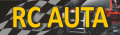Návod na přeprogramování firmware vysílačky GT3B - 3. část - Instalace softwaru
 V minulém díle návodu na přeprogramování firmware vysílačky Flysky GT3B jsme se zabývali potřebným programátorem, ať už v podobě celého kitu STM8S Discovery, nebo jeho (jednou) oddělitelné části programovacího modulu ST-Link. Tento článek-návod popisuje postup instalace potřebného programového vybavení v podobě softwarového balíku ST Toolset a jeho důležité obsažené části, ST Visual Programmeru (STVP).
V minulém díle návodu na přeprogramování firmware vysílačky Flysky GT3B jsme se zabývali potřebným programátorem, ať už v podobě celého kitu STM8S Discovery, nebo jeho (jednou) oddělitelné části programovacího modulu ST-Link. Tento článek-návod popisuje postup instalace potřebného programového vybavení v podobě softwarového balíku ST Toolset a jeho důležité obsažené části, ST Visual Programmeru (STVP).
 Jak již bylo řečeno, program ST Visual Programmer (STVP) je součástí balíku ST Toolset od firmy STMicroelectronic. Potřebný odkaz na stažení ST Toolsetu najdete v článku Co je potřeba k práci s firmware vysílačky Flysky FS-GT3B. Opět, jako v případě STM8S kitu, i zde najdete odkaz na stažení manuálů k ST Toolsetu, ty ale potřebovat nebudete, pokud zrovna nemáte o tento software hlubší zájem.
Jak již bylo řečeno, program ST Visual Programmer (STVP) je součástí balíku ST Toolset od firmy STMicroelectronic. Potřebný odkaz na stažení ST Toolsetu najdete v článku Co je potřeba k práci s firmware vysílačky Flysky FS-GT3B. Opět, jako v případě STM8S kitu, i zde najdete odkaz na stažení manuálů k ST Toolsetu, ty ale potřebovat nebudete, pokud zrovna nemáte o tento software hlubší zájem.
Následující obrázky z průběhu instalace ST Toolsetu byly nasnímány v prostředí operačního systému Windows XP se servisním pakem SP3. Operační systém mám nainstalovaný na svém  běžném netbooku a zde ST Visual Programmer bez problémů používám. Pod jiným systémem jsem ST Toolset zatím instalovat nezkoušel. Pokud se doberu k nějakým dalším informacím, zvláště o kompatibilitě s novějšími verzemi OS Windows, pak tuto část patřičně zaktualizuji.
běžném netbooku a zde ST Visual Programmer bez problémů používám. Pod jiným systémem jsem ST Toolset zatím instalovat nezkoušel. Pokud se doberu k nějakým dalším informacím, zvláště o kompatibilitě s novějšími verzemi OS Windows, pak tuto část patřičně zaktualizuji.
Aktuální ST Toolset má velikost cca 70MB. Pokud je k dispozici ke stažení i nějaký patch na ST Toolset (zkontrolujte si čísla verzí), stáhněte tento patch také. ST Toolset je zdarma ke stažení i používání a hlavně nevyžaduje žádnou registraci.
Instalace ST Toolset
ST Toolset je distribuován jako ZIP archív. Po stažení k sobě na počítač tento ZIP rozbalte - obsahem archívu je jediný instalační EXE soubor:












Nastavení ST Visual Programmeru (STVP)
Nastavení STVP je pro základní používání velmi jednoduché. Programátor (kit) nemusí být v této fázi připojen. Spusťte STVP, při prvotním spuštění se nabídne dialogové okno, kde z nabídky vyberete tyto parametry:- Hardware: ST-LINK - typ programátoru
- Port: USB - typ portu, ke kterému je programátor připojen
- Programming mode: SWIM - programovací mód
- Device: STM8S105x6 - příslušná rodina procesorů

Hardware configuration set to <ST-LINK on USB with STM8S105x6 plugged in and SWIM protocol>.
Další řádky vypisují ostatní nastavení programátoru, která netřeba měnit.

To je k instalaci softwaru vše. V dalším díle návodu na přeprogramování firmware se podíváme do útrob vysílačky GT3B a vyrobíme si programovací kabel.
- Fotografie - Michal Nováček, FlySky -
Štítky:
ST Toolset Visual Programmer GT3B
Nejnovější článek:
RC AST Krušné Hory 2019
Odstranění ochrany proti čtení a zápisu firmwaru u vysílačky FlySky FS-GT3B (16.11.2017)
USB programátor ST-Link V2 mini STM8 STM32 Emulator Downloader (13.04.2014)
USB programátor ST-LINK V2 pro vysílačku Flysky FS-GT3B/GT3C (07.03.2014)
Návod pro open-source firmware vysílačky GT3B od BeNNyho (14.10.2012)
Jak je to s pamětí modelů u open-source firmwaru pro vysílačku GT3B/GT3C (28.05.2012)
Vypuštěna verze 0.6.1 open source firmwaru pro GT3B/GT3C (22.05.2012)
Úprava vysílačky Flysky FS-GT3C pro přeprogramování firmware (02.05.2012)
Vypuštěna verze 0.6.0 open source firmwaru pro GT3B/GT3C (29.04.2012)
Vypuštěna verze 0.5.0 a 0.5.1 open source firmwaru pro GT3B/GT3C (27.04.2012)
Jak uložit soubor s firmwarem pro vysílačku GT3B (20.04.2012)
Vypuštěna verze 0.4.2 open source firmwaru pro GT3B (15.04.2012)
Možnosti napájení vysílačky Flysky FS-GT3B a případné úpravy (10.02.2012)
Firmware pro vysílačku Flysky GT3B v sekci Download (29.09.2011)
Vypuštěna další verze open source firmwaru pro GT3B (18.08.2011)
Ve znamení čtyřek a opět vysílačka GT3B (25.07.2011)
Co je nového kolem vysílačky GT3B (14.07.2011)
Uvolněn open source firmware pro vysílačku Flysky GT3B (05.06.2011)
Návod na přeprogramování firmware vysílačky GT3B - 5. část - Programujeme! (04.06.2011)
Návod na přeprogramování firmware vysílačky GT3B - 4. část - Vysílačka a kabel (29.05.2011)
Nový firmware pro vysílačku Flysky GT3B uvolněn k testování! (25.05.2011)
Návod na přeprogramování firmware vysílačky GT3B - 2. část - Programátor (18.05.2011)
Návod na přeprogramování firmware vysílačky GT3B - 1. část - Úvod (17.05.2011)
Novinky a změny v generátoru firmware vysílačky GT3B (06.05.2011)
Generátor modifikovaného firmware vysílačky GT3B (26.04.2011)
Generátor modifikovaného firmware pro vysílačku Flysky FS-GT3B (26.04.2011)
Co je potřeba k práci s firmware vysílačky Flysky FS-GT3B (03.04.2011)
Servisní menu u vysílačky Flysky FS-GT3B (24.03.2011)
Neexistuji vhodna data!

- Červenec 2019 (5)
- Červen 2019 (2)
- Květen 2019 (6)
- Duben 2019 (7)
- Březen 2019 (8)
- Únor 2019 (8)
- Leden 2019 (5)
- Prosinec 2018 (8)
- Listopad 2018 (10)
- Říjen 2018 (10)
- Září 2018 (21)
- Srpen 2018 (5)
- Červenec 2018 (1)
- Červen 2018 (4)
- Květen 2018 (6)
- Duben 2018 (6)
- Březen 2018 (7)
- Únor 2018 (8)
- Leden 2018 (3)
- Prosinec 2017 (9)
- Listopad 2017 (8)
- Říjen 2017 (10)
- Září 2017 (2)
- Srpen 2017 (5)
- Červenec 2017 (7)
- Červen 2017 (5)
- Květen 2017 (14)
- Duben 2017 (14)
- Březen 2017 (10)
- Únor 2017 (17)
- Leden 2017 (8)
- Listopad 2016 (3)
- Říjen 2016 (7)
- Září 2016 (8)
- Srpen 2016 (2)
- Červenec 2016 (6)
- Červen 2016 (9)
- Květen 2016 (8)
- Duben 2016 (7)
- Březen 2016 (4)
- Únor 2016 (8)
- Leden 2016 (14)
- Prosinec 2015 (11)
- Listopad 2015 (11)
- Říjen 2015 (6)
- Září 2015 (7)
- Srpen 2015 (9)
- Červenec 2015 (9)
- Červen 2015 (5)
- Květen 2015 (6)
- Duben 2015 (6)
- Březen 2015 (4)
- Únor 2015 (7)
- Leden 2015 (12)
- Prosinec 2014 (7)
- Listopad 2014 (6)
- Říjen 2014 (7)
- Září 2014 (7)
- Srpen 2014 (11)
- Červenec 2014 (2)
- Červen 2014 (2)
- Květen 2014 (10)
- Duben 2014 (9)
- Březen 2014 (5)
- Únor 2014 (4)
- Leden 2014 (7)
- Prosinec 2013 (2)
- Listopad 2013 (6)
- Říjen 2013 (5)
- Září 2013 (5)
- Srpen 2013 (6)
- Červenec 2013 (6)
- Červen 2013 (5)
- Květen 2013 (5)
- Duben 2013 (5)
- Březen 2013 (5)
- Únor 2013 (5)
- Leden 2013 (6)
- Prosinec 2012 (5)
- Listopad 2012 (6)
- Říjen 2012 (5)
- Září 2012 (4)
- Srpen 2012 (5)
- Červenec 2012 (5)
- Červen 2012 (5)
- Květen 2012 (4)
- Duben 2012 (8)
- Březen 2012 (6)
- Únor 2012 (3)
- Leden 2012 (5)
- Prosinec 2011 (3)
- Listopad 2011 (4)
- Říjen 2011 (6)
- Září 2011 (7)
- Srpen 2011 (5)
- Červenec 2011 (3)
- Červen 2011 (6)
- Květen 2011 (7)
- Duben 2011 (6)
- Březen 2011 (11)
- Únor 2011 (5)
- Leden 2011 (7)
- Prosinec 2010 (5)
- Listopad 2010 (3)
- Říjen 2010 (10)
- Září 2010 (3)
- Srpen 2010 (3)
- Červenec 2010 (5)
- Duben 2010 (1)
- Březen 2010 (3)
- Únor 2010 (3)
- Leden 2010 (4)
- Prosinec 2009 (5)
- Listopad 2009 (11)
- Říjen 2009 (15)
- Září 2009 (5)
Komentářů: 327
Anket: 12
Pravidla pro používání cookies | Kontakt webmaster | Generováno systémem phpRS
Smajlíci v návštěvní knize - yvSmiley is copyrighted work of Yuri Volkov